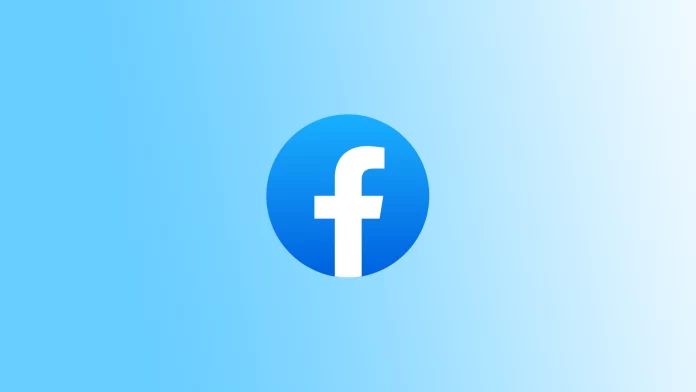Återkommande Facebook-evenemang är händelser som inträffar upprepade gånger eller regelbundet. De är utformade för att hjälpa användare att planera och organisera evenemang enligt ett regelbundet schema, till exempel veckomöten, månadsmöten eller årliga firanden.
Syftet med återkommande händelser på Facebook är att förenkla processen för att skapa och hantera händelser som inträffar upprepade gånger. Istället för att manuellt skapa separata händelser för varje tillfälle kan användarna skapa en återkommande händelse en gång, och Facebook kommer automatiskt att generera framtida händelser baserat på det inställda återkommande mönstret.
Du som organiserar evenemanget kan spara tid och arbete eftersom du inte behöver skapa nya evenemang för varje enskilt fall. Detta hjälper också deltagarna att enkelt spåra framtida evenemang och ger en konsoliderad bild av alla kommande evenemang inom serien.
Hur skapar man återkommande händelser på Facebook med hjälp av mobilappen?
Om du använder Facebooks mobilapp för att skapa återkommande händelser finns det vissa begränsningar när det gäller att skapa återkommande händelser. I mobilappen kan du bara välja två alternativ för återkommande händelser: ”Dagligen” och ”Månadsvis”. Det innebär att du kan skapa ett evenemang som upprepas varje dag eller varje månad, men du kan inte skapa mer komplexa återkommande scheman.
Om du däremot använder den webbläsarbaserade versionen av Facebook via en dator eller mobil webbläsare har du möjlighet att ställa in mer flexibla återkommande scheman. Om du behöver skapa återkommande händelser med mer flexibla återkommande alternativ rekommenderas det därför att du använder den webbläsarbaserade versionen av Facebook via en dator eller mobil webbläsare snarare än att begränsa dig till mobilappen.
För att skapa återkommande händelser på Facebook med hjälp av mobilappen måste du följa dessa steg:
- Öppna Facebooks mobilapp på din enhet och logga in på ditt konto.
- Tryck på ikonen ”Meny” i det nedre högra hörnet av skärmen.
- Välj sedan avsnittet ”Sidor”.
- Tryck på ”Byt klippare” för att börja hantera den sida du vill ha.
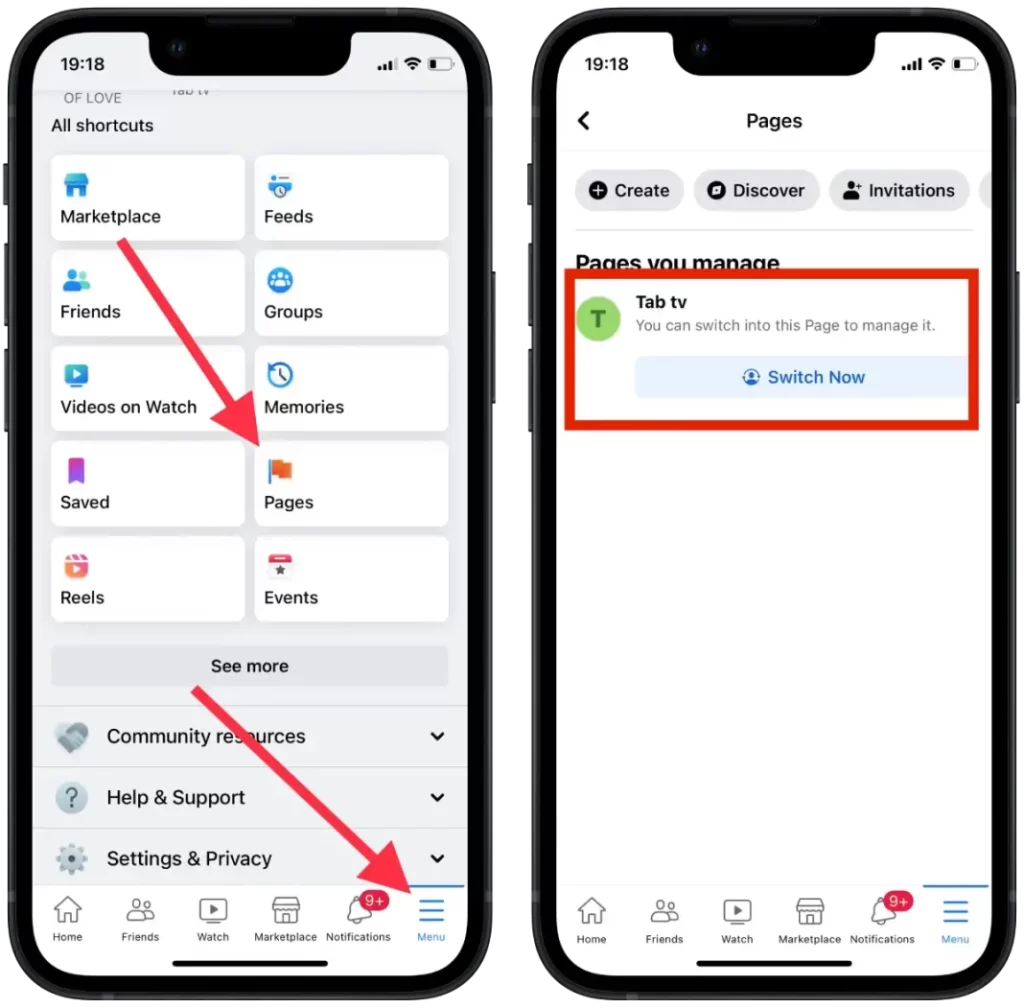
- Tryck sedan på ”Mer”.
- Välj ”Händelser” i listan.
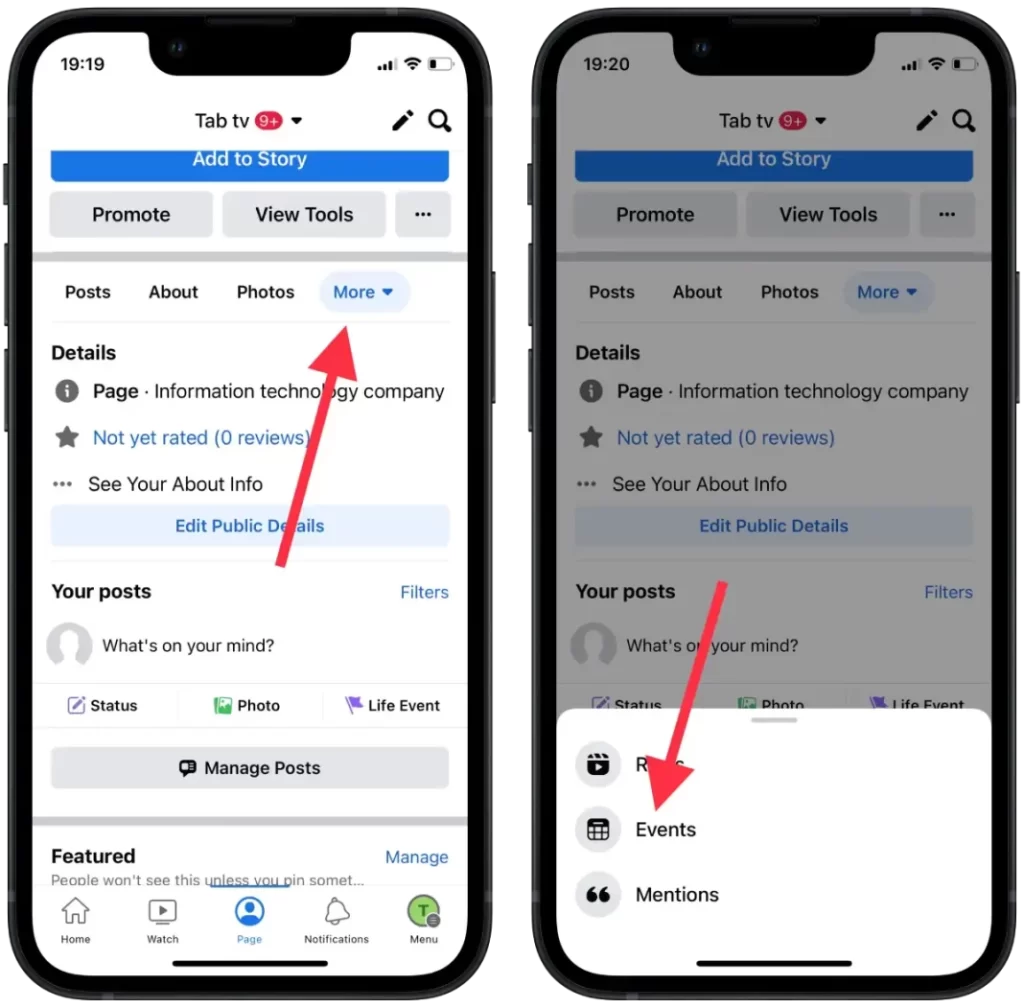
- Tryck på ”Skapa ett evenemang”.
- Sedan måste du fylla i nödvändiga uppgifter för ditt evenemang, t.ex. evenemangets namn, plats, datum, tid, beskrivning och annan nödvändig information.
- Tryck sedan på alternativet ”upprepa händelse”.
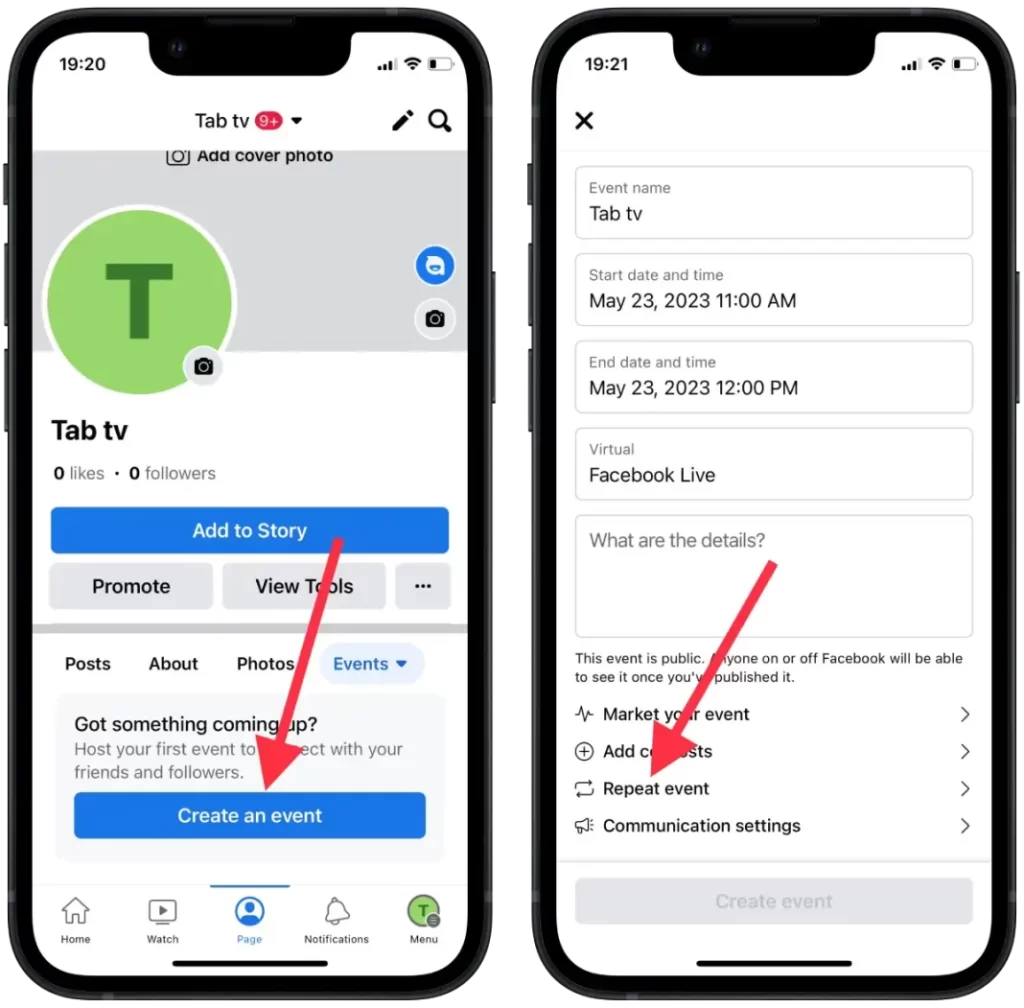
- Klicka på ”Frekvens” och välj Dagligen eller Veckovis.
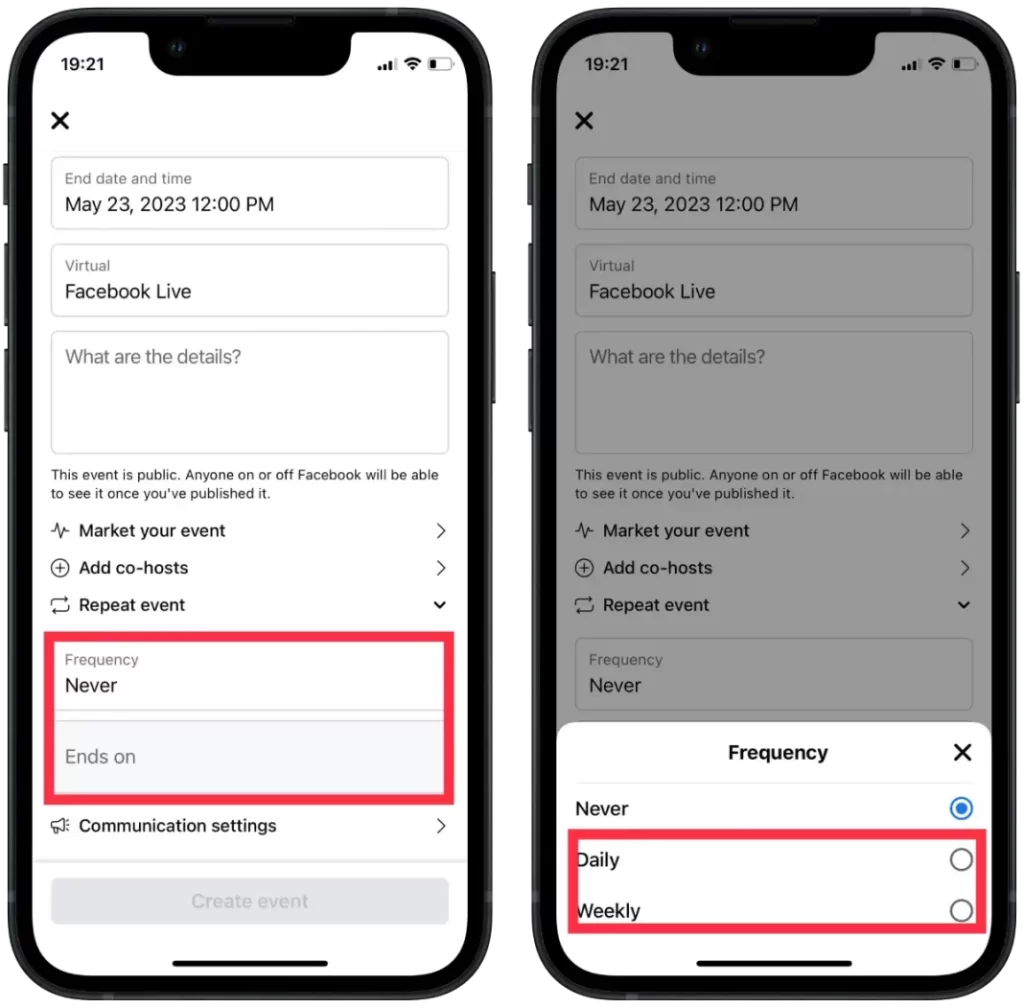
- Välj sedan alternativet ”Slutar på”.
- Tryck på ”Skapa evenemang”.
Om du följer ovanstående funktioner och instruktioner för att skapa återkommande händelser kan du alltså enkelt organisera och hantera händelser som inträffar regelbundet. Oavsett om du väljer Facebooks mobilapp eller den webbläsarbaserade versionen är det viktigt att tänka igenom dina behov och alternativ för att skapa återkommande händelser.
Hur gör man för att skapa återkommande händelser på Facebook med hjälp av skrivbordet?
Om du skapar återkommande händelser på Facebook med hjälp av datorn får du fler alternativ och större flexibilitet när du skapar återkommande händelser. Med desktopversionen av Facebook kan du skapa och hantera återkommande händelser med fler anpassningsalternativ.
Du kan välja mellan en mängd olika återkommande alternativ, inklusive dagliga, veckovisa, månatliga och skapa anpassade scheman. Du kan ange specifika veckodagar, återkommande intervall och andra alternativ för att uppfylla dina exakta krav.
Så för att skapa återkommande händelser på Facebook med hjälp av skrivbordet:
- Öppna din webbläsare och gå till Facebooks webbplats.
- Klicka på ”Växla till sida” på sidans högra sida.
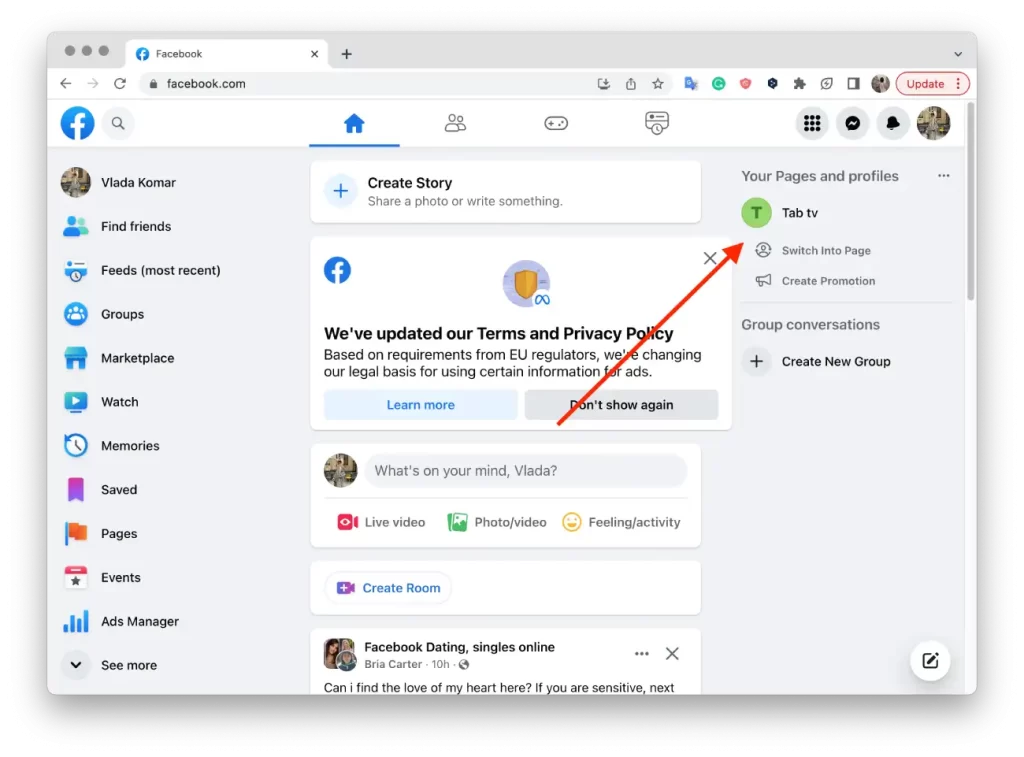
- Klicka sedan på ikonen ”Meny” i det övre högra hörnet av skärmen.
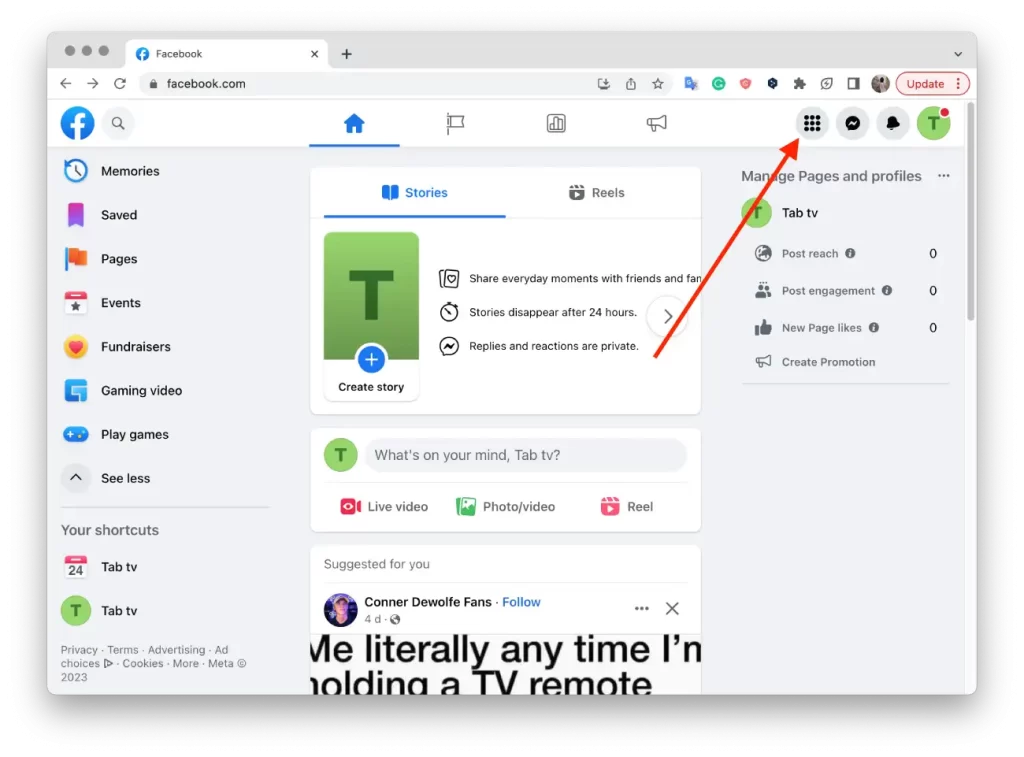
- I rullgardinsmenyn väljer du ”Skapa evenemang”.
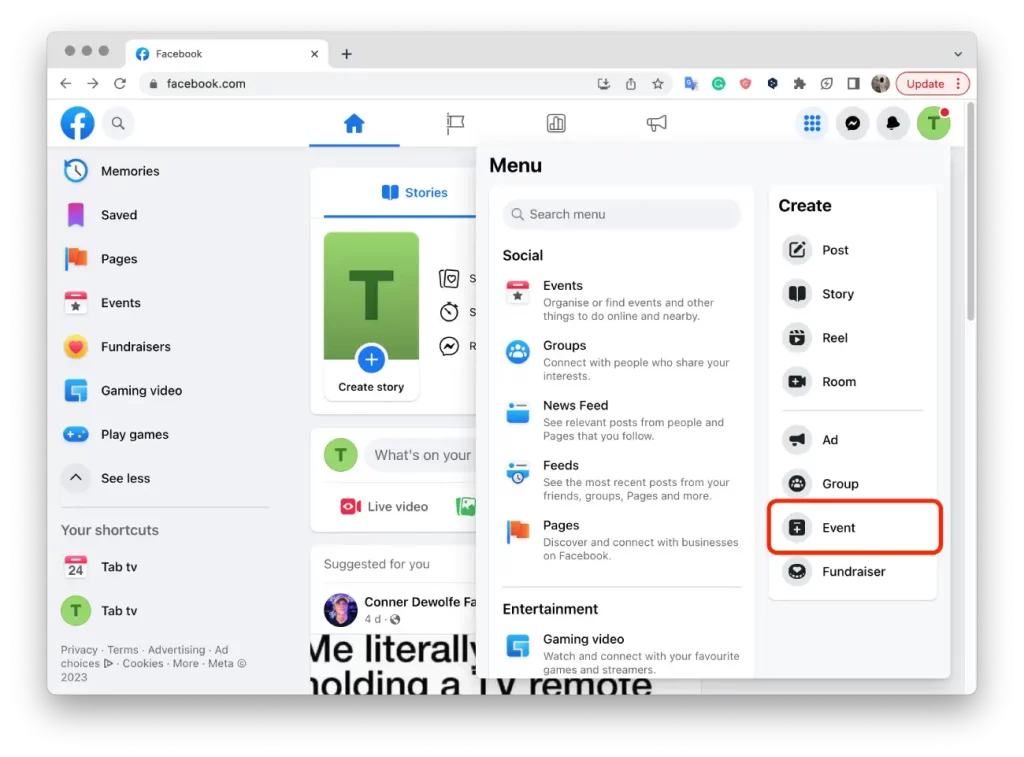
- Sedan måste du fylla i nödvändiga uppgifter för ditt evenemang, t.ex. evenemangets namn, plats, datum, tid, beskrivning och annan nödvändig information.
- Klicka sedan på alternativet ”upprepa händelse”.
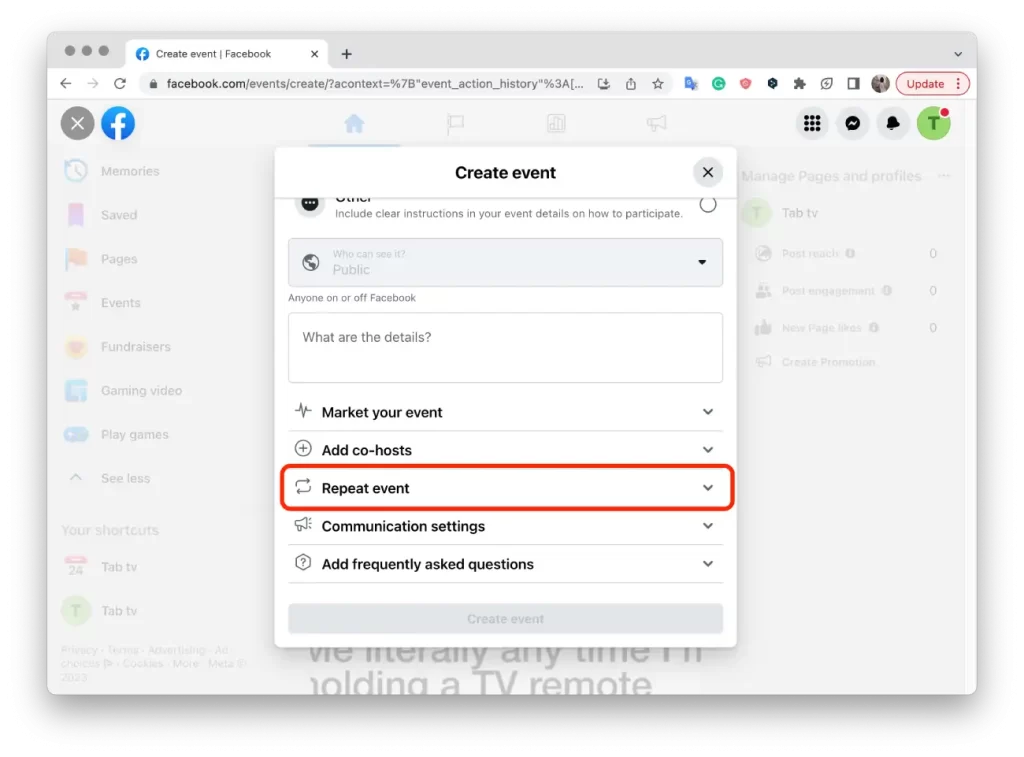
- Klicka på ”Frekvens”.
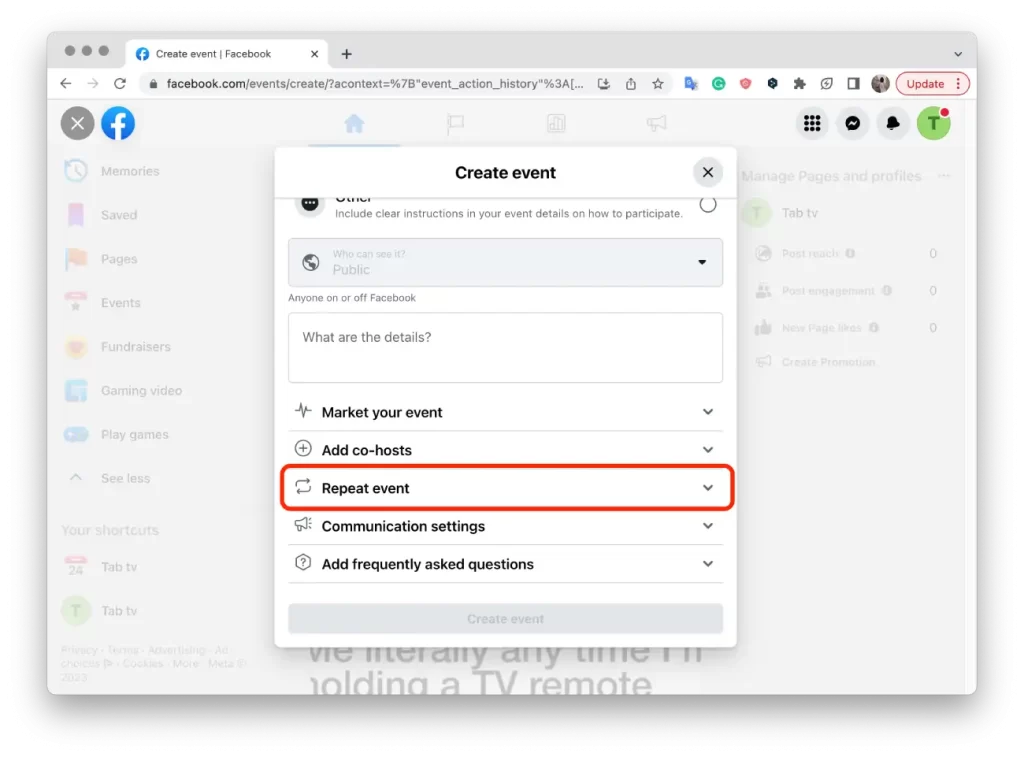
- Välj sedan hur ofta händelsen ska upprepas, t.ex. dagligen, veckovis, månadsvis eller valfritt.
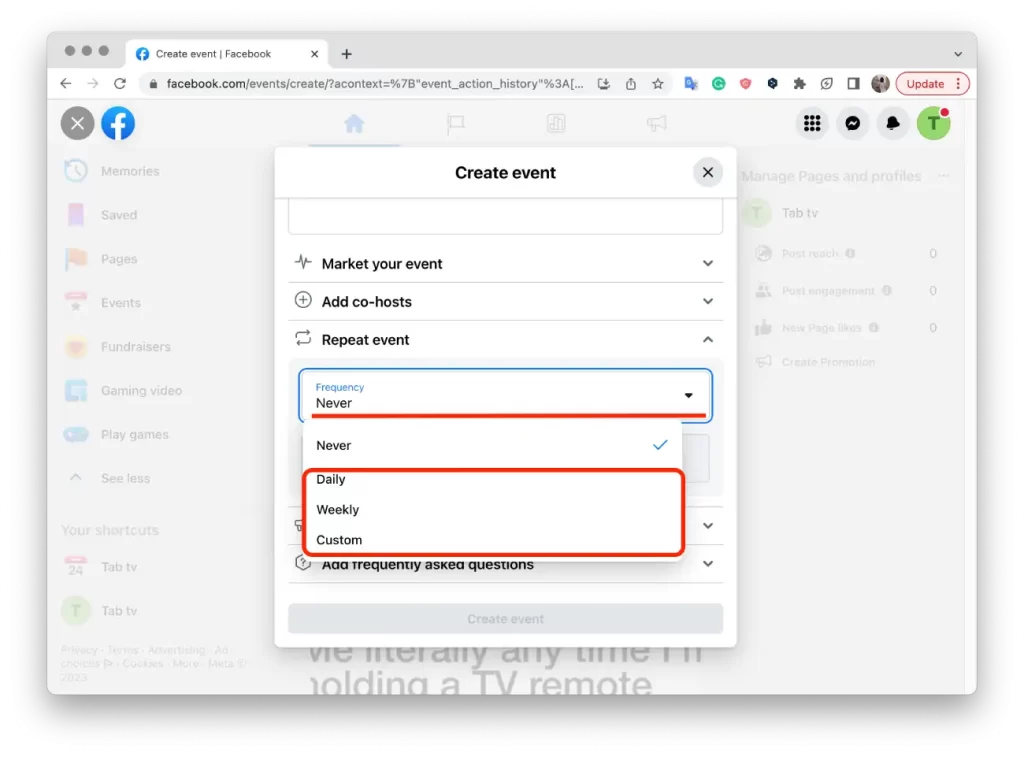
- Klicka slutligen på ”Skapa för att skapa” ett återkommande evenemang på Facebook.
Så om du klickar på ”Anpassad” när du skapar återkommande händelser på Facebook får du möjlighet att ytterligare anpassa inställningarna för återkommande händelser. Med ett anpassat schema kan du ange exakt vilka datum och tidsintervall som dina händelser ska återkomma. Du kan t.ex. välja specifika veckodagar, varannan lördag i månaden eller någon annan kombination som passar dina behov.
Om du väljer en anpassad inställning kan du ange hur många gånger ditt evenemang ska upprepas. Du kan t.ex. välja att upprepa över 10 veckor eller 6 månader. Detta är användbart när du behöver skapa en serie händelser med ett visst antal upprepningar.